Leider verfügt Windows 10 nicht über einen integrierten DVD-Ripper zum Extrahieren von Videos, Songs und anderen Dateien von Discs. Obwohl die spätere Version des Betriebssystems über diese Funktion verfügt, dient sie nur zum Extrahieren von Audiodateien von CDs. In diesem Fall sind Sie hier richtig, denn dieser Artikel wurde mit den besten DVD-Ripper-Software für Windows 10 mit detaillierten Schritten, denen Sie folgen können.

- Teil 1. Beste Methode zum Rippen von Videos von DVDs - Kostenloser DVD-Ripper
- Teil 2. So extrahieren Sie eine DVD mit HandBrake auf den Computer
- Teil 3. So extrahieren Sie eine DVD mit VLC auf den Computer
- Teil 4. FAQs zum besten DVD-Ripper für Windows 10
Teil 1. Beste Methode zum Rippen von Videos von DVDs - Kostenloser DVD-Ripper
Wie kann man in Windows 10 kostenlos eine DVD rippen? Das sollten Sie versuchen Free DVD Ripper. Es ist ein spezielles Ripping-Programm für Windows 11/10/8/7 und Mac OS Sonoma. Sie können es kostenlos verwenden, um Inhalte von Discs, ISO-Dateien und sogar verschlüsselten DVDs zu extrahieren. Sie können Mediendateien in jedes unterstützte Format konvertieren, z. B. MP4, MKV, FLV, AVI, HEVC, MP3, AAC und andere. Es ist außerdem mit wichtigen Tools ausgestattet, mit denen Sie die extrahierten Videos schneiden, trimmen, teilen oder verschönern können. Schließlich verfügt Free DVD Ripper über eine fortschrittliche Technologie, um den Originalinhalt ohne Qualitätsverlust beizubehalten oder zu rippen. Dies ist eine robuste Lösung zum Rippen von DVDs, auch wenn Sie kein technischer Experte sind.
- Am besten zum Entschlüsseln und Extrahieren von DVDs auf Computern.
- Hohe Geschwindigkeit beim Rippen, Exportieren und Übertragen von Dateien.
- Voreinstellungen, die die Kompatibilität der gerippten Dateien mit verschiedenen Geräten ermöglichen.
- Vollständige Bearbeitungswerkzeuge mit nebeneinander liegender Vorschau.
Schritt 1. Klicken Sie auf die Schaltfläche „Kostenloser Download“, um Free DVD Ripper herunterzuladen. Sobald es auf Ihrem Computer installiert und ausgeführt wird, legen Sie die Disc ein und warten Sie, bis sie erfolgreich erkannt wird.
Kostenfreier Download
Für Windows
Sicherer Download
Kostenfreier Download
für macOS
Sicherer Download
Drücke den CD laden und wählen Sie die Titel aus, die Sie von der Disc rippen möchten. Alternativ können Sie den gesamten Ordner laden, um mehrere Dateien auf einmal zu rippen.

Schritt 2. Nach dem Importieren der Dateien fahren Sie mit dem Profil Menü im unteren Teil der Benutzeroberfläche. Wählen Sie eine Voreinstellung mit dem Gerät, mit dem Sie die Videos kompatibel machen möchten, Formaten usw.

Schritt 3. Um die Ausgabeeinstellungen anzupassen, klicken Sie auf die Schaltfläche „Einstellungen“. Ein neues Fenster wird angezeigt. Hier können Sie Videoeinstellungen wie Encoder, Auflösung, Bitrate, Bildrate und Seitenverhältnis ändern. Sie können auch einige Audioeinstellungen wie Kanäle und Abtastrate ändern. Klicken Sie auf die OK zum Anwenden.

Schritt 4. Wenn Sie mit der Bearbeitung fertig sind, klicken Sie auf das Spielen Schaltfläche, um eine Vorschau des Videos anzuzeigen. Klicken Sie dann auf die Durchsuche neben der Option Ziel und wählen Sie einen Ordner aus, in dem Sie die extrahierten Videos speichern möchten. Klicken Sie auf die Konvertieren Schaltfläche, um alles abzuschließen, und warten Sie, bis alles erledigt ist.

Sie werden nicht erwarten, dass Free DVD Ripper viele Vorteile zum Rippen von DVDs bietet. Stattdessen hat es überraschenderweise die besten Funktionen, darunter Bearbeiten, Komprimieren und mehr. Darüber hinaus können Sie es auch als Ordner-zu-ISO-Konverter verwenden, um DVD-Ordner in Dateien umzuwandeln und sie auf vielen Geräten zugänglich zu machen.
Teil 2. So extrahieren Sie eine DVD mit HandBrake auf den Computer
HandBrake rippt DVDs kostenlos unter Windows, Mac und Linux. Seine herausragende Leistung beim Transkodieren, Konvertieren und Bearbeiten von Videos lässt es an Popularität gewinnen, insbesondere da es kostenlos und Open Source ist. Es verfügt über erstaunliche Konfigurationsoptionen, mit denen Sie die Videoeinstellungen wie Seitenverhältnis, Auflösung, Qualität und mehr anpassen können. Darüber hinaus verfügt es über Voreinstellungen, mit denen Sie die Verarbeitungsgeschwindigkeit unter Berücksichtigung der Ausgabequalität auswählen können.
Pro
- Umfangreiche Unterstützung beim Rippen von DVDs und Blu-rays.
- Es können Titel, Kapitel oder Episoden einzeln gerippt werden.
- Benutzer können weitere Erweiterungen für erweiterte Optionen hinzufügen.
Nachteile
- Moderne verschlüsselte Datenträger werden nicht unterstützt.
- Es gibt keine Option, alle Titel in einer Datei zusammenzufassen.
- Die Verarbeitung braucht Zeit.
Schritt 1. Laden Sie HandBrake von der offiziellen Website herunter und installieren Sie es auf Ihrem Computer. Sie benötigen libdvdcss zum Rippen von DVDs. Stellen Sie daher sicher, dass es auf HandBrake installiert ist. Sobald die Disc eingelegt ist, gehen Sie zu HandBrakes Open Source Menü und wählen Sie den gewünschten Titel aus.

Schritt 2. Wählen Sie die gewünschten Voreinstellungen aus dem Menü „Voreinstellung“ oder konfigurieren Sie die Ausgabeeinstellungen auf den Registerkarten „Zusammenfassung“, „Video“, „Audio“ und „Untertitel“. HandBrake verfügt über eine Vorschauoption, sodass Sie die Änderungen an der Datei während der Bearbeitung sehen können.
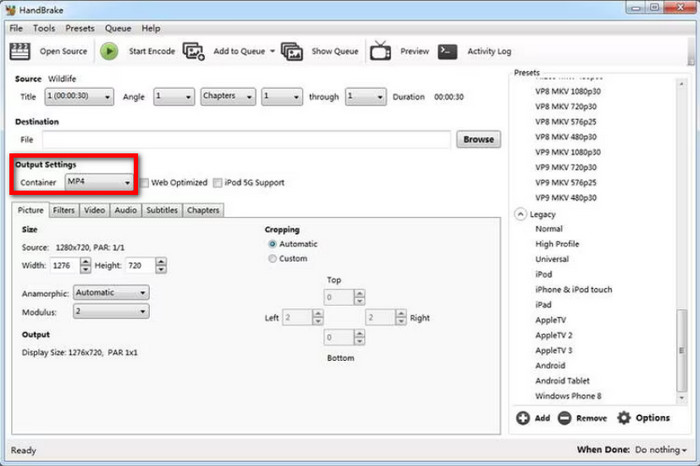
Schritt 3. Um zu exportieren, navigieren Sie zur Option Speichern unter und wählen Sie ein Ziel auf Ihrem Computer. Klicken Sie anschließend auf das Kodierung starten Klicken Sie auf die Schaltfläche und warten Sie, bis die Software den Kopiervorgang abgeschlossen hat.
Es ist wirklich leicht zugänglich und praktisch, einen tollen DVD-Ripper unter Windows 10 zu haben. HandBrake bietet kostenlose und hervorragende Ripping-Funktionen, aber die Software hat Nachteile, wie z. B. einen langsamen Prozess und keine Unterstützung für verschlüsselte DVDs.
Teil 3. So extrahieren Sie eine DVD mit VLC auf den Computer
Wenn Sie einen Multimedia-Player möchten, VLC Media Player ist möglicherweise die erste Software, die Ihnen in den Sinn kommt. Sie ist kostenlos und Open Source und Sie können damit fast alle Video- und Audioformate streamen. Darüber hinaus bietet VLC aber auch DVD-Ripping für Windows, macOS und Linux. Es erweitert seine Fähigkeiten, indem es Benutzern ermöglicht, Inhalte von DVD, Blu-ray und CD zu extrahieren. Der Media Player ist jedoch nicht für einen erweiterten Ripping-Prozess ausgestattet und eignet sich daher nur für eine einfache Extraktion ohne erweiterte Funktionen zum Anpassen der Ausgabe.
Pro
- Rippen und konvertieren Sie DVD-Titel in gängige Dateien wie MP4 und AVI.
- Keine zusätzlichen Erweiterungen zum DVD-Rippen.
Nachteile
- Fehlende Anpassungsmöglichkeiten für Ausgabeeinstellungen.
- Das Extrahieren von DVD-Inhalten ist zu langsam.
Schritt 1. Öffnen Sie VLC und legen Sie die CD in das optische Laufwerk ein. Gehen Sie zum Menü Medien und wählen Sie die Konvertieren/Speichern Option. Gehen Sie zur Registerkarte „Disk“ und wählen Sie das richtige DVD-Laufwerk aus.
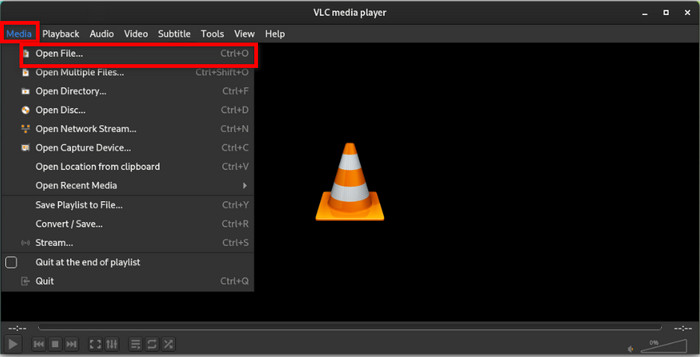
Schritt 2. Suchen Sie den Kein Disc-Menü und aktivieren Sie das Kontrollkästchen. Dadurch wird verhindert, dass VLC nur die DVD-Menüs rippt. Klicken Sie auf die Konvertieren/Speichern Schaltfläche, um fortzufahren.
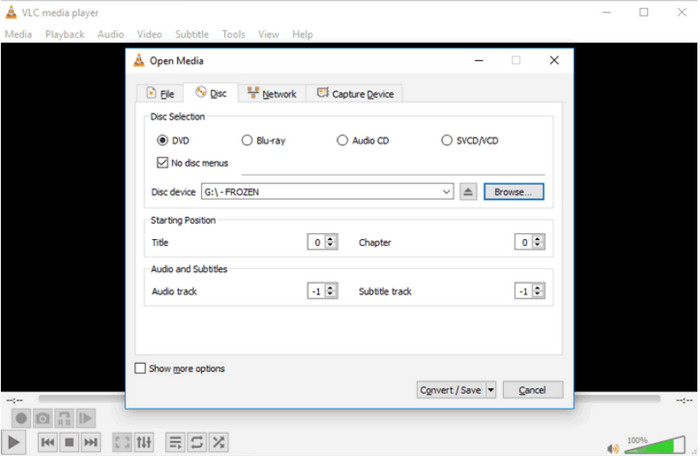
Schritt 3. Wählen Sie im Menü Profil ein Ausgabeformat für die gerippten Dateien. Klicken Sie anschließend auf Durchsuche Klicken Sie auf Ziel, um einen bestimmten Ordner auf Ihrem Computer auszuwählen. Klicken Sie dann auf Start Schaltfläche und warten Sie, bis der Rippvorgang abgeschlossen ist.
Das Ziel des VLC Media Players ist es, einen besseren Player für MP4, FLV und andere gängige digitale Dateien bereitzustellen. Sie können sich auch auf die DVD-Ripping-Funktion verlassen, um auf einfache Weise Videos von Discs zu extrahieren. Wir empfehlen jedoch, nach einem dedizierten Programm zu suchen, da VLC die meisten Funktionen fehlt, die Sie für einen besseren Ripping-Prozess benötigen. Außerdem dauert das Rippen einer einzigen Datei zu lange, sodass Sie für einen Massenprozess einen Tag oder länger benötigen.
| Beste für | Unterstützte Betriebssysteme | Bearbeitungswerkzeuge | Geschwindigkeit | |
| Free DVD Ripper | Kostenloses und professionelles DVD-Rippen | Windows, Mac | Hoch | |
| Handbremse | Rippen Sie Kapitel und Titel separat; exportieren Sie Dateien in unterschiedlicher Qualität, Geschwindigkeit usw. | Windows, Mac, Linux | Anständig | |
| VLC Media Player | Einfaches DVD-Rippen; Videos streamen | Windows, Mac, Linux | Langsam |
Teil 4. FAQs zum besten DVD-Ripper für Windows 10
-
Können Sie mit dem Windows Media Player eine DVD rippen?
Ja, aber die Ripping-Funktion ist nur bei älteren Windows-Versionen verfügbar. Sie hat auch viele Nachteile, wie z. B. einen langsamen Prozess, die Konvertierung von DVDs in WMV usw. Darüber hinaus unterstützt die alte DVD-Ripping-Option des Windows Media Players das Rippen verschlüsselter DVDs nicht, sodass Sie weiterhin nach Alternativen von Drittanbietern suchen müssen.
-
Wie konvertiert man DVDs kostenlos in MP4?
Sie können Free DVD Ripper von Blu-ray Master verwenden. Es extrahiert Videos von DVDs und ermöglicht Ihnen, Ausgabeformate wie MP4 oder MKV auszuwählen, den Inhalt zu bearbeiten und in hoher Qualität zu exportieren.
-
Wie lange dauert die Konvertierung einer DVD in MP4?
Die Zeit von DVD in MP4 rippen hängt von vielen Faktoren ab, wie der von Ihnen verwendeten Software, Hardware und Internetverbindung. Sie müssen auch die Menge des zu rippenden DVD-Inhalts berücksichtigen, einschließlich Auflösung, FPS und Bitrate.
Einpacken
Sie haben entdeckt Die am besten bewerteten DVD-Ripper für Windows 10 in Bezug auf Benutzerfreundlichkeit, kostenlose und professionelle Ripping-Funktionen. HandBrake und VLC sind zwar zugänglich und bieten eine ordentliche Ausgabequalität, sind aber in Bezug auf die Gesamtleistung immer noch unzureichend. Auf der anderen Seite können Sie Free DVD Ripper verwenden, um DVDs und Blu-rays professionell und fortgeschritten zu rippen. Verschwenden Sie keine Zeit und klicken Sie auf die Schaltfläche „Kostenloser Download“, um es unter Windows und Mac auszuprobieren.
Mehr von Blu-ray Master
- Die 5 besten DVD-Kloner: Ein Testbericht Ihres besten DVD-Kopierers
- Brennen Sie M4V auf DVD mit den besten M4V-auf-DVD-Brennern
- Welcher DVD-Player für Windows 11 eignet sich am besten zum Abspielen einer DVD-Sammlung?
- Erstklassige DVD-zu-MP3-Konverter für die Offline- und Online-Nutzung
- Top 10 der regionsfreien DVD-Player (inkl. Software und Hardware)

